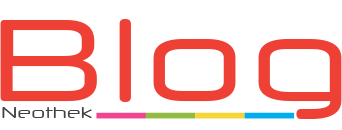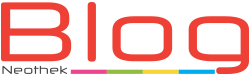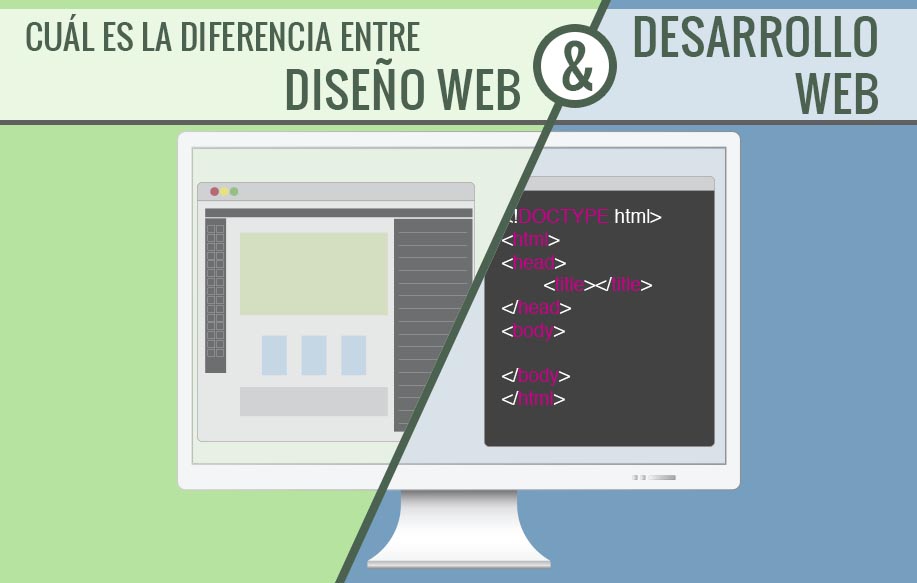Puedes instalar WordPress en 2 sencillos pasos, pero se recomienda que modifiques algunas de las configuraciones predeterminadas para optimizar el rendimiento y también mejorar la seguridad de tu sitio web de WordPress.
Optimiza tu instalación de WordPress
Estas sugerencias solo se aplican a los sitios de WordPress.org autohospedados y no a los blogs de WordPress.com. Además, supongo que está ejecutando WordPress en Apache en Linux. Empecemos:
- Saca la carpeta de carga de medios
WordPress almacena todas tus imágenes y archivos cargados en la carpeta wp-content / uploads. Sin embargo, debes mover esta carpeta fuera de la carpeta principal de WordPress, preferiblemente en un subdominio. Por lo tanto, tus copias de seguridad de WordPress serán más manejables (los archivos y temas cargados se pueden respaldar por separado) y, lo más importante, servir imágenes de un dominio diferente permitirá descargas paralelas en el navegador mejorando el tiempo de carga de la página.
Abre tu archivo wp-config.php y agrega las siguientes líneas para cambiar la ubicación de la carpeta wp-content. También puede anular la selección de la opción «Organizar mis cargas en carpetas por mes y año».
define (‘WP_CONTENT_URL’, ‘http://files.domain.com/media’);
define (‘WP_CONTENT_DIR’, $ _SERVER [‘INICIO’]. ‘/files.domain.com/media’);
- Elimina las metaetiquetas innecesarias del encabezado de WordPress
Si observas el código fuente HTML de tu sitio de WordPress, encontrarás un par de metaetiquetas en el encabezado que no son realmente necesarias. Por ejemplo, la versión del software de WordPress que se ejecuta en su servidor se puede recuperar fácilmente mirando el encabezado de su fuente.
<meta name = «generator» content = «WordPress 4.1» />
Esta información es una buena pista para los piratas informáticos de WordPress que buscan apuntar a blogs que utilizan las versiones más antiguas y menos seguras del software de WordPress. Para eliminar completamente el número de versión y otros metadatos no esenciales de tu encabezado de WordPress, agrega este fragmento al archivo functions.php que se encuentra en tu carpeta de temas de WordPress.
remove_action (‘wp_head’, ‘wp_generator’);
remove_action (‘wp_head’, ‘wlwmanifest_link’);
remove_action (‘wp_head’, ‘rsd_link’);
- Evita que las personas naveguen por tus carpetas
Como no te gustaría que nadie explore tus archivos y carpetas de WordPress usando la vista del explorador en los navegadores web, agrega la siguiente línea a tu archivo .htaccess que existe en tu directorio de instalación de WordPress.
Options all – Indexes
También asegúrate de que haya un index.php en blanco en la carpeta wp-content / themes y wp-content / plugins de tu directorio de WordPress.
- Deshabilita HTML en los comentarios de WordPress
El cuadro de comentarios en WordPress permite a los comentaristas usar etiquetas HTML e incluso pueden agregar hipervínculos en su comentario. Los comentarios tienen rel = nofollow, pero si desea rechazar completamente el HTML en los comentarios de WordPress, agregue este fragmento a su archivo functions.php.
add_filter (‘pre_comment_content’, ‘esc_html’);
Actualización: se reemplazó wp_specialchars con esc_html ya que el primero está obsoleto desde WordPress 2.8+
- Desactiva las revisiones de publicaciones en WordPress
WordPress incluye una función de revisión de documentos útil para ayudarte a realizar un seguimiento de los cambios para publicar ediciones y también puede volver a cualquier versión anterior de las publicaciones de tu blog. Sin embargo, las revisiones de publicaciones aumentan el tamaño de la tabla wp_posts de WordPress, ya que cada revisión significa una fila adicional.
Para deshabilitar las revisiones de publicaciones en WordPress, abra el archivo wp-config.php en su directorio de WordPress y agregue la siguiente línea:
define (‘WP_POST_REVISIONS’, falso);
Alternativamente, si deseas conservar la funcionalidad de revisiones de publicaciones, puedes limitar el número de revisiones de publicaciones que WordPress almacena en la base de datos MySQL. Agrega esta línea al archivo wp-config para almacenar sólo las 3 ediciones recientes.
define (‘WP_POST_REVISIONS’, 3);
- Cambiar el intervalo posterior al guardado automático
Cuando edita una publicación de blog dentro del editor de WordPress, guardará automáticamente tus borradores a medida que escribe y esto ayudará a recuperar su trabajo en caso de que el navegador se bloquee. Los borradores se guardan cada minuto, pero puede cambiar la duración predeterminada para decir 120 segundos (o 2 minutos) agregando una línea a tu archivo wp-config.php.
define (‘AUTOSAVE_INTERVAL’, 120);
- Ocultar las fuentes RSS de WordPress no esenciales
Tu instalación de WordPress genera múltiples fuentes RSS (la fuente del blog, la fuente de artículos, la fuente de comentarios, la fuente de categoría, la fuente de archivo, etc.) y estos son autodescubribles ya que están incluidos en el encabezado HTML de las páginas de tu blog usando el <link> metaetiqueta. Si solo desea publicitar su fuente RSS principal y eliminar las otras fuentes del, agregue una línea a su archivo functions.php:
remove_action (‘wp_head’, ‘feed_links’, 2);
remove_action (‘wp_head’, ‘feed_links_extra’, 3);
- Mantener una única fuente RSS, redirigir a otros
En el paso anterior, simplemente eliminamos las fuentes RSS de la impresión dentro del encabezado del sitio, pero las fuentes RSS todavía existen. Si deseas que solo se sirva una fuente RSS a través de FeedBurner y deshabilite todas las demás fuentes, agrégalo a tu archivo .htaccess. Recuerda reemplazar la URL del feed por la suya.
<IfModule mod_rewrite.c>
RewriteEngine encendido
RewriteCond% {HTTP_USER_AGENT}! ^. * (FeedBurner | FeedValidator) [NC]
RewriteRule ^ feed /?.*$ http://feeds.labnol.org/labnol [L, NC, R = 301]
</IfModule>
- Deshabilita las sugerencias de inicio de sesión de WordPress
Cuando escribes un nombre de usuario inexistente o una contraseña incorrecta mientras inicia sesión en WordPress, te proporcionará un mensaje de error muy detallado que te indicará exactamente si tu nombre de usuario es incorrecto o la contraseña no coincide. Eso podría ofrecer una pista para las personas que intentan ingresar a tu blog de WordPress pero, afortunadamente, podemos desactivar las advertencias de inicio de sesión.
function no wordpress _errors () {volver ‘¡¡SALGA DE MI CÉSPED !! AHORA !!’;}
add_filter (‘login_errors’, ‘no_wordpress_errors’);
- Habilita la autenticación de 2 factores
Esto es muy recomendable. Si alguien obtiene tus credenciales de WordPress, aún necesitarás tu teléfono móvil para ingresar a tu panel de WordPress.
A diferencia de Dropbox o Google, la autenticación de dos pasos no forma parte de WordPress, pero siempre puedes usar el complemento Authy para habilitar la autenticación de dos factores.
- Cambiar la estructura del enlace permanente
No utilices la estructura de enlace permanente predeterminada de WordPress, ya que es mala para el SEO. Vaya a Opciones -> Enlaces permanentes dentro de tu panel de WordPress y cambia tu estructura de enlaces permanentes de WordPress a algo como:
Opción 1. /% post_id% /% postname%
Opción 2. /% categoría% /% postname% /% post_id% /
- Agregar favicon e íconos táctiles
Es posible que tu tema de WordPress ni siquiera incluya referencias al favicon (favicon.ico) o los íconos táctiles de Apple, pero los navegadores web y los lectores de feeds aún pueden solicitarlos desde tu servidor. Siempre es mejor entregar un archivo que devolver un 404.
Primero, crea un archivo favicon.ico de 16×16 y un archivo apple-touch.png de 144×144 y cárgalos en el directorio de inicio de tu blog. Luego agrega esta línea a tu .htaccess para redirigir todas las solicitudes de íconos táctiles de Apple a ese archivo en particular.
RedirectMatch 301 /apple-touch-icon(.*)?.png http://example.com/apple-touch.png
- No permitir la indexación de scripts de WordPress
Deseas que Google y otros motores de búsqueda rastreen e indexen las páginas de tu blog, pero no los diversos archivos PHP de tu instalación de WordPress. Abre el archivo robots.txt en tu directorio de inicio de WordPress y agrega estas líneas para evitar que los bots indexen el backend de WordPress.
Agente de usuario: *
No permitir: / wp-admin /
No permitir: / wp-includes /
No permitir: / wp-content / plugins /
No permitir: / wp-content / themes /
No permitir: / feed /
No permitir: * / feed /
14.Convierte al administrador en suscriptor
Si tu nombre de usuario de WordPress es «admin», cree un nuevo usuario y concédele privilegios de administrador. Ahora cierre la sesión de WordPress, inicie sesión como el nuevo usuario y cambie el privilegio del usuario «admin» de Administrador a Suscriptor.
Incluso puedes considerar eliminar al usuario «admin» y transferir cualquier publicación / página existente al nuevo usuario. Esto es importante por razones de seguridad porque no quiere que nadie adivine el nombre de usuario que tiene privilegios de administrador para tu instalación de WordPress.
- Ocultar sitemaps XML de los motores de búsqueda
Los sitemaps XML ayudarán a los motores de búsqueda a rastrear mejor su sitio, pero no deseas que los motores de búsqueda muestren realmente tu mapa del sitio en las páginas de resultados de búsqueda. Agrega esto a su .htaccess para evitar la indexación de mapas de sitio XML.
<IfModule mod_rewrite.c>
<Archivos sitemap.xml>
Conjunto de encabezados X-Robots-Tag «noindex»
</Files>
</IfModule>
- No utilices la búsqueda de WordPress
Asegúrate de que la búsqueda de tu sitio esté basada en la búsqueda personalizada de Google y no utilices la función de búsqueda incorporada de WordPress. La búsqueda de WordPress arroja resultados menos relevantes y la otra ventaja es que reducirá la tensión en tu servidor / base de datos de WordPress, ya que las consultas de búsqueda se manejarán a través de Google.
Alternativamente, si planeas continuar con la búsqueda incorporada de WordPress, usa el complemento Nice Search. Crea mejores enlaces permanentes para tus páginas de búsqueda de WordPress (/ búsqueda / tutoriales vs /? S = tutoriales).
- Proteger con contraseña el directorio wp-admin
Puedes agregar fácilmente otra capa de seguridad a tu instalación de WordPress protegiendo con contraseña el directorio wp-admin. Sin embargo, tendrás que recordar dos conjuntos de credenciales para iniciar sesión en WordPress: tu contraseña de WordPress y la contraseña que protege el directorio wp-admin.
- Registrar errores 404 en Google Analytics
Los errores 404 son una oportunidad perdida. Puede utilizar eventos en Google Analytics para registrar tus errores 404, incluidos detalles sobre el sitio de referencia que apunta a esa página 404 de tu sitio. Agrega este fragmento en su archivo 404.php.
<? si (es_404 ()) {?>
_gaq.push ([‘_ trackEvent’, ‘404’,
document.location.pathname + document.location.search,
document.referrer, 0, true]);
<? }?>
- Elimina temas y complementos de WordPress no utilizados
Los complementos y temas no utilizados no afectarán el rendimiento de tu sitio web de WordPress, pero el objetivo debería ser tener la menor cantidad de código ejecutable posible en nuestro servidor. Por lo tanto, desactiva y elimina las cosas que ya no necesitas.
- Evita que WordPress adivine las URL
WordPress tiene la extraña costumbre de adivinar URL y comete errores en la mayoría de los casos.
Si un usuario solicita una URL, pero si esa página no existe, WordPress puede redirigir a ese usuario a labnol.org/hello-world solo porque las URL tienen algunas palabras en común.
Si deseas que WordPress deje de adivinar las URL y, en su lugar, emita un error 404 No encontrado para las páginas que faltan, coloca este fragmento en el archivo functions.php:
add_filter (‘redirect_canonical’, ‘stop_guessing’);
function stop_guessing ($ url) {
if (is_404 ()) {
falso retorno;
}
return $ url;
}
- Establecer encabezados de vencimiento para contenido estático
Los archivos estáticos alojados en tu sitio web de WordPress, como imágenes, CSS y JavaScript, no cambiarán con frecuencia y, por lo tanto, puede configurar Encabezados de caducidad para que los archivos se almacenen en caché en el navegador del usuario. Por lo tanto, en visitas posteriores, tu sitio se cargará relativamente más rápido, ya que los archivos JS y CSS se obtendrán del caché local.
Consulta el HTML5 Boilerplate para obtener detalles sobre cómo configurar los encabezados de vencimiento y compresión para el rendimiento. Si estás utilizando un complemento de almacenamiento en caché como W3 Total Cache, el control de caché lo administra el propio complemento.
ExpiresActive On
ExpiresByType image / gif «acceso más 30 días»
ExpiresByType image / jpeg «acceso más 30 días»
ExpiresByType image / png «acceso más 30 días»
ExpiresByType text / css «acceso más 1 semana»
ExpiresByType text / javascript «acceso más 1 semana»
- Mejorar la seguridad de WordPress
Ya he hablado de la seguridad de WordPress en detalle anteriormente. La esencia es que debe agregar claves secretas a tu archivo wp_config.php, instalar un complemento de monitoreo de archivos (como Sucuri o WordFence), cambiar el prefijo de la tabla de WordPress y también limitar los intentos de inicio de sesión para evitar ataques de fuerza bruta.
- Deshabilitar la edición de archivos dentro de WordPress
Cuando inicias sesión en tu panel de WordPress como administrador, puedes editar fácilmente cualquiera de los archivos PHP asociados con tus complementos y temas de WordPress. Si deseas eliminar la funcionalidad de edición de archivos (un punto y coma que falta puedes eliminar tu sitio de WordPress), agrega esta línea a tu archivo wp-config.php:
define (‘DISALLOW_FILE_EDIT’, verdadero);
- Elimina parámetros de consulta adicionales de las URL
Si la dirección web de tu sitio de WordPress es abc.com, las personas aún pueden acceder a tu sitio si agregan algunos parámetros de consulta a la URL. Por ejemplo, abc.com/?utm=ga o abc.com/?ref=feedly son, técnicamente hablando, URL completamente diferentes, pero funcionarán bien.
Esto es malo porque diluye su valor de enlace (SEO) y, en una situación ideal, te gustaría que todas las URL apunten a la versión canónica. Agrega este pequeño fragmento a tu archivo .htaccess y eliminará los parámetros de consulta innecesarios de todas las solicitudes entrantes.
<IfModule mod_rewrite.c>
RewriteEngine On
RewriteCond% {QUERY_STRING}! = «»
RewriteCond% {QUERY_STRING}! ^ P =. *
RewriteCond% {QUERY_STRING}! ^ S =. *
RewriteCond% {REQUEST_URI}! ^ / Wp-admin. *
RewriteRule ^ (. *) $ / $ 1? [R = 301, L]
</IfModule>
- Elimina la barra de administración
Esta es una característica molesta de WordPress: agrega una barra de administración en la parte superior de todas las páginas y es visible para todos los usuarios que han iniciado sesión en sus cuentas de WordPress.com. Sin embargo, esto se puede eliminar agregando una línea a tu archivo functions.php.
add_filter (‘show_admin_bar’, ‘__return_false’);
- Tratar con los bloqueadores de anuncios
Es posible que algunos de los lectores de tu blog estén utilizando software de bloqueo de anuncios para bloquear la publicación de anuncios en tu sitio. Puede servir contenido alternativo como una lista de sus publicaciones populares de WordPress o incrustar un video de YouTube en su lugar.
- Inserta la marca en tu fuente RSS
Puedes agregar fácilmente el logotipo de tu marca a todos los artículos del canal RSS. Y dado que estos se sirven desde su servidor, puedes publicar una imagen diferente para los sitios que están plagiando tu contenido al volver a publicar su feed. Agrega esto a tu archivo functions.php.
function add_rss_logo ($ contenido) {
if (is_feed ()) {
$ content. = «<hr> <a href=’blog_url’> <img src = ‘logo_url’ /> </a>»;}
return $ contenido;
}
add_filter (‘el_contenido’, ‘add_rss_logo’);
add_filter (‘el_excerpt_rss’, ‘add_rss_logo’);
- Permanece conectado durante un período más largo
Si marca la opción «Recordarme», WordPress te mantendrá conectado durante 2 semanas. Si solo estás iniciando sesión en WordPress desde una computadora personal, puedes extender fácilmente la fecha de vencimiento de la cookie de inicio de sesión de autorización agregando esto a tu archivo functions.php.
add_filter (‘auth_cookie_expiration’, ‘stay_logged_in_for_1_year’);
function stay_logged_in_for_1_year ($ expire) {
return 31556926; // 1 año en segundos}
- Elimina los emojis de WordPress
A partir de la v4.2, WordPress ahora inserta archivos relacionados con Emoji en el encabezado de tu sitio web. Si no planeas usar los emoticonos y emojis en tu blog, puedes deshacerte fácilmente de estos archivos adicionales agregando las siguientes líneas a tu archivo functions.php:
remove_action (‘wp_head’, ‘print_emoji_detection_script’, 7);
remove_action (‘admin_print_scripts’, ‘print_emoji_detection_script’);
- Seguimiento de tus páginas impresas
Puede utilizar Google Analytics para realizar un seguimiento del uso de impresión de tu sitio web. Cuando un visitante imprima cualquier página de tu sitio web, se registrará un evento en Analytics y sabrás qué tipo de contenido se envía a la impresora. Del mismo modo, también puedes agregar un código QR a las páginas impresas y las personas pueden encontrar fácilmente la URL de origen escaneando el código con su teléfono móvil.
Neothek ofrece servicios de diseño de páginas web, web hosting, registro de dominios, correo electrónico, certificados SSL y diseño gráfico.